Slik deaktiverer du foreldrekontroll på iPhone [Siste guide]
Apple, en global leder innen smarttelefoner, er dedikert til å tilby brukerne sine eksepsjonelle tjenester. En enestående funksjon for iPhone og iPad er muligheten til å spore og administrere barns skjermtid. Ved å bruke foreldrekontrollfunksjonen kan foreldre begrense tilgangen til bestemte apper og funksjoner på barnets enhet. I tillegg kan du ved å aktivere begrensninger kontrollere ulike innstillinger på iPhone og iPad for ekstra oversikt.
Men når barn blir eldre, er ikke denne typen funksjoner lenger nødvendig. Det er enda bedre å gi dem friheten til å bruke enhetene sine. Det eneste problemet her er at noen brukere ikke har nok kunnskap om hvordan man fjerner eller deaktiverer foreldrekontroll på en iPhone. Heldigvis har dette innlegget alle detaljene du trenger. Ved å lese denne veiledningen kan du oppnå det resultatet du ønsker. Uten noe annet, se denne forståelige veiledningen og utforsk hvordan deaktivere foreldrekontroll på iPhone.
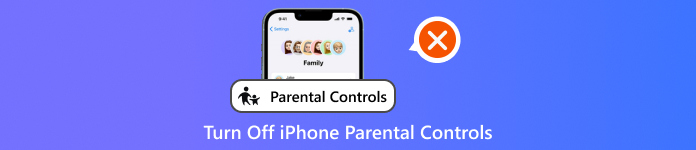
I denne artikkelen:
Del 1. Hvor er foreldrekontrollen på iPhonen min
Hvis du leter etter foreldrekontrollfunksjonen, finner du den kanskje ikke umiddelbart, ettersom navnet i Innstillinger-appen er Skjermtid. Før vi vet hvor du finner funksjonen, la oss først gi deg en enkel introduksjon til denne funksjonen. Foreldrekontrollfunksjonen, også kjent som Skjermtid, er det beste stedet å overvåke og spore enhetsbruk. Det er perfekt for foreldre som vil vite hvordan barna deres bruker enhetene sine. Det er også i stand til å blokkere noen apper, noe som gjør det mer pålitelig. Hvis du vil lære mer om funksjonene, kan du lese informasjonen nedenfor.
• Det kan begrense daglig bruk av sosiale medier, spill og andre apper.
• Den kan filtrere apper, nettsteder og eksplisitt medieinnhold.
• Funksjonen kan effektivt låse enheten under leggetid eller studietid.
• Det kan enkelt forhindre uautoriserte kjøp.
• Funksjonen gir tilgang til kontakter, posisjon og mer.
Hvis du vil finne foreldrekontroll på en iPhone, trenger du bare å gå til Innstillinger-appen. Deretter trykker du på Skjermtid-funksjonen. Når du er ferdig, kan du se all informasjonen, for eksempel nedetid, appgrenser, skjermavstand og mer. Du kan også gå til denne appen hvis du vil fjern tidsgrensen på iPhonen din.
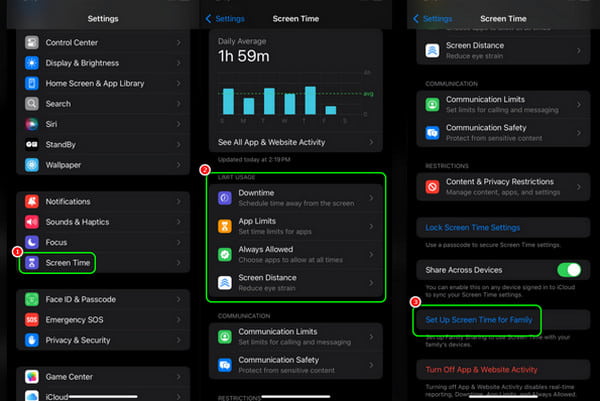
Del 2. Slik slår du av foreldrekontroll i innstillingene
Som omtalt ovenfor, er foreldrekontrollfunksjonen en betydelig hjelp for foreldre når de skal overvåke barnas enhetsbruk. Men når de blir eldre, er det nødvendig å slå av funksjonen, spesielt for å gi dem personvern. Med det kan du følge de detaljerte instruksjonene nedenfor for å lære hvordan du fjerner foreldrekontroll på iPhone ved hjelp av Innstillinger-appen.
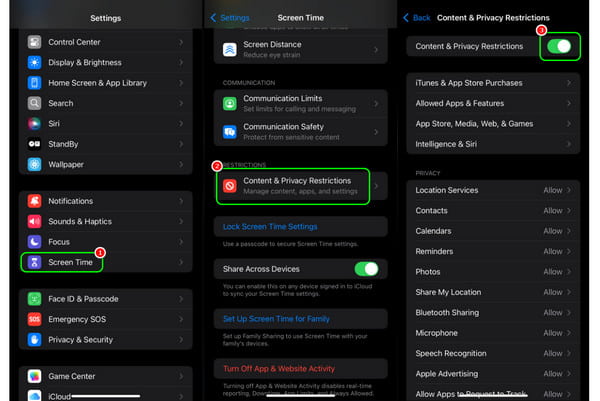
Åpne iPhonen din og trykk på Innstillinger søknad.
Fortsett deretter til Skjermtid funksjonen. Etter å ha trykket på den, naviger til Innholds- og personvernbegrensninger alternativ.
Du kan nå slå den av for å deaktivere foreldrekontrollfunksjonen. Skriv deretter inn passordet ditt for å fullføre prosessen. Med denne prosessen kan du nå bruke iPhonen din uten noen begrensninger.
Del 3. Slik fjerner du foreldrekontroll på iPhone uten passord
Vil du lære hvordan du slår av foreldrekontroll på iPhone uten passord? Da er denne delen for deg. For å oppnå oppgaven din anbefaler vi å bruke imyPass iPassGoDet er en av de mest eksepsjonelle iOS-opplåserne du kan stole på for å deaktivere foreldrekontroll på iOS-enheten din perfekt. Med denne trenger du ikke å sette inn passordet ditt når du fjerner skjermtid. Det gode her er at programvaren tilbyr en enkel prosedyre og layout. Med det, selv om du er nybegynner eller en erfaren bruker, kan du enkelt og raskt fjerne funksjonen. Det som gjør programmet kraftig er at du, i tillegg til iPhone, også kan bruke programvaren på forskjellige iOS-enheter, for eksempel iPad og iPod Touch. Men vent, det er mer. Programmet er ikke bare ideelt for å omgå foreldrekontroll. Det er også perfekt for å låse opp iPhone-skjermpassordet og Apple ID-passordet. Hvis du leter etter enestående og uunnværlig programvare, bør du vurdere å bruke imyPass iPassGo. For å begynne å lære hvordan du deaktiverer foreldrekontroll på en iPhone uten passord, bruk veiledningen nedenfor.
Installere imyPass iPassGo på datamaskinen din og koble iOS-enheten din via en kabel. Du kan også bruke knappene nedenfor for å få enkel tilgang til programmet.
Etter det, trykk på Fjern skjermtid alternativet nedenfor. Når du er ferdig, trykker du på Start -knappen og gå til neste prosess.
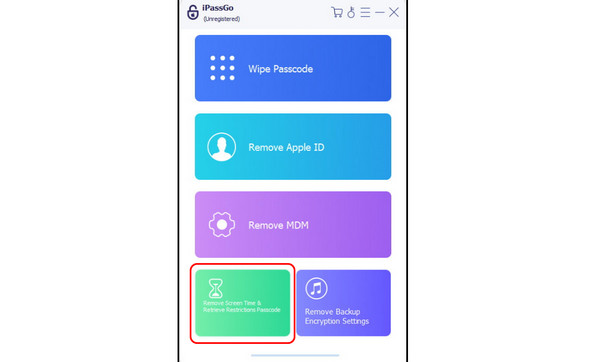
Sørg deretter for at Finn min-appen er deaktivert for en smidigere prosess. Med det kan du bare vente på opplåsingsprosessen. Etter prosessen kan du nå tilbakestille begrensningspassordet.
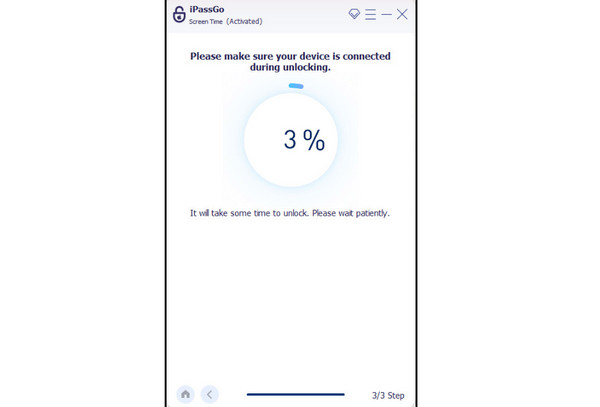
Med det, hvis du vil omgå skjermtid, anbefales det å følge denne prosessen enkelt.
Del 4. Anbefalinger for foreldrekontrollapper for iPhone
Hvis du leter etter en annen foreldrekontrollapp for enheten din, kan du se all informasjonen fra denne delen.
1. Qustodio
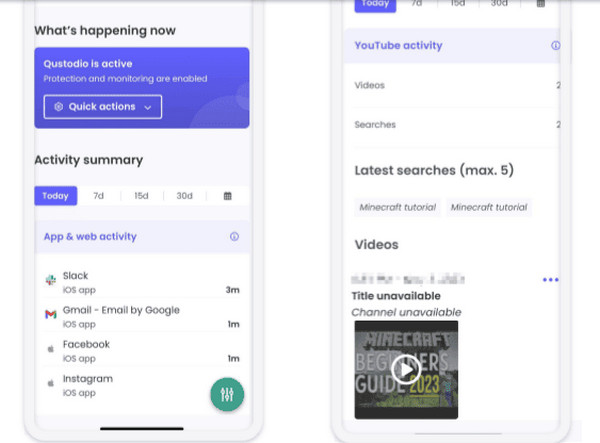
En av de mest pålitelige foreldrekontrollappene du kan få tilgang til på enheten din er QustodioMed denne appen kan du enkelt blokkere diverse iOS-apper og nettsteder. Den er også enkel å navigere og har et rent brukergrensesnitt. Det som gjør den bedre er at det er en app for overvåking på tvers av enheter, slik at du kan angi begrensninger for både Android- og iOS-enheter.
2. Bark
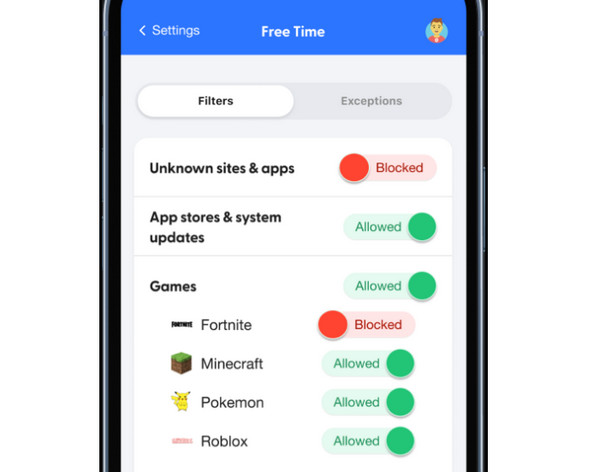
En annen app du kan stole på er BarkDen tilbyr effektiv online overvåking, og dekker over 15 populære iOS-apper som Instagram, YouTube, WhatsApp, Spotify og Tumblr. I tillegg til appsporing skanner den også bilder, talememoer, e-poster (både sendte og mottatte), aktivitet på sosiale medier, tekstmeldinger, vedlegg, kommentarer, delte lenker og mer, noe som gir omfattende oversikt for foreldre. Det beste her er at du til og med kan overvåke kontoene deres, noe som gjør den ideell for foreldre.
3. Mobicip
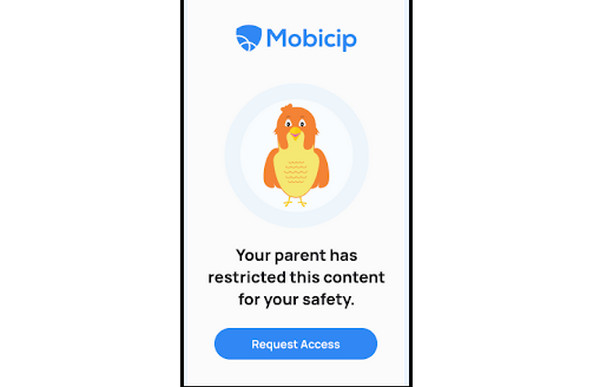
Den siste foreldrekontrollappen på listen vår er MobicipDen tilbyr presise nettfiltreringskontroller for iOS-enheter. Den lar deg opprette et ubegrenset antall tilpassede apper og nettstedsbegrensninger. Disse filtrene kan justeres i intervaller på 5 minutter og skreddersys til bestemte tider eller dager, og til og med omgå generelle innholdsregler når det er nødvendig. Bortsett fra det lar Feriemodus-funksjonen deg midlertidig suspendere vanlige timeplaner. Appen kan også inkludere et alternativ for daglig fritidsgrense. Den lar deg administrere barnets totale skjermtid på iPhone og iPad.
Konklusjon
Takket være dette blogginnlegget har du lært hvordan deaktivere foreldrekontroll på iPhoneDu har til og med oppdaget noen apper du kan bruke som en graviditetskontrollapp. Hvis du vil omgå funksjonen helt, anbefaler vi også å bruke imyPass iPassGoMed denne iOS-opplåseren kan du raskt omgå foreldrekontroll eller skjermtid, noe som gjør den til en ideell programvare for brukere.
Hot løsninger
-
Lås opp iOS
- Gjennomgang av gratis iCloud Unlock Services
- Omgå iCloud-aktivering med IMEI
- Fjern Mosyle MDM fra iPhone og iPad
- Fjern support.apple.com/iphone/passcode
- Anmeldelse av Checkra1n iCloud Bypass
- Omgå passordet for iPhone-låseskjermen
- Hvordan jailbreak iPhone
- Lås opp iPhone uten datamaskin
- Omgå iPhone låst til eier
- Fabrikkinnstilt iPhone uten Apple ID-passord
-
iOS-tips
-
Lås opp Android
-
Windows-passord

